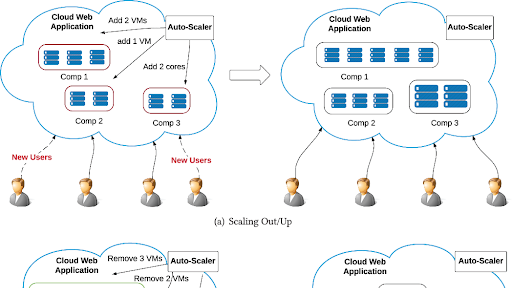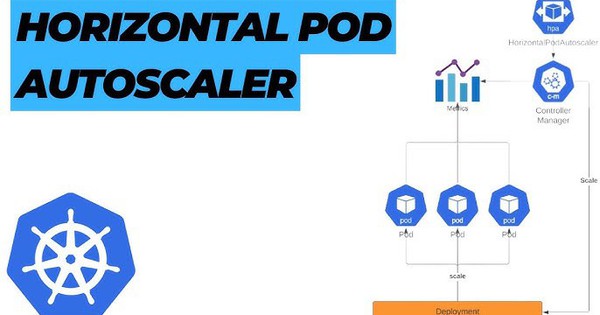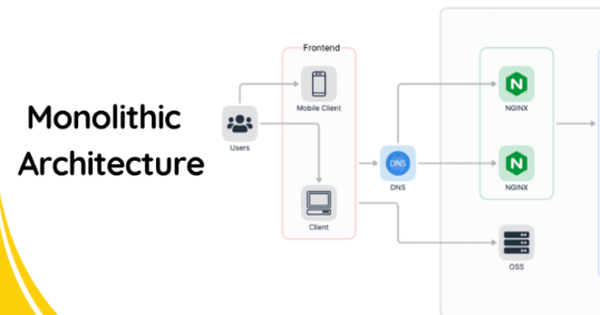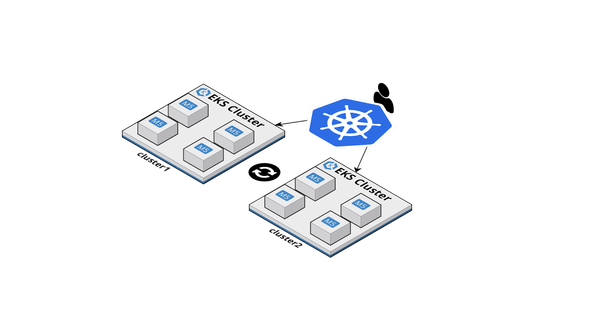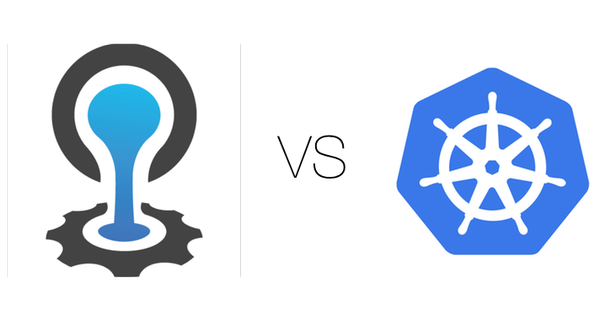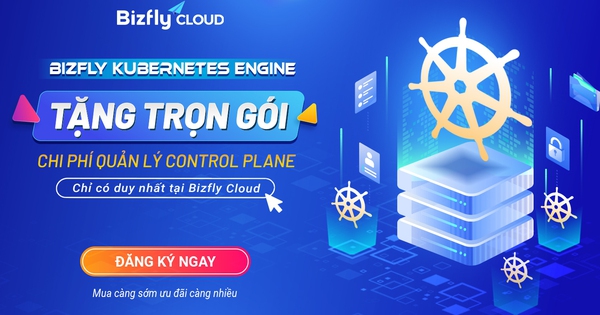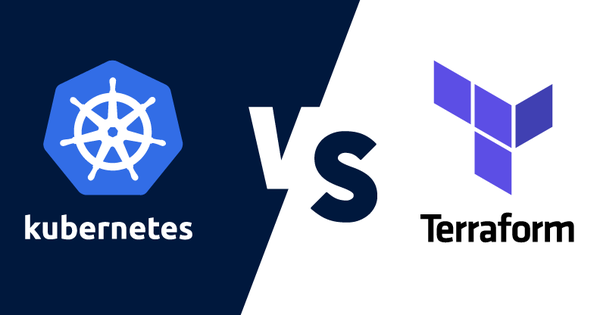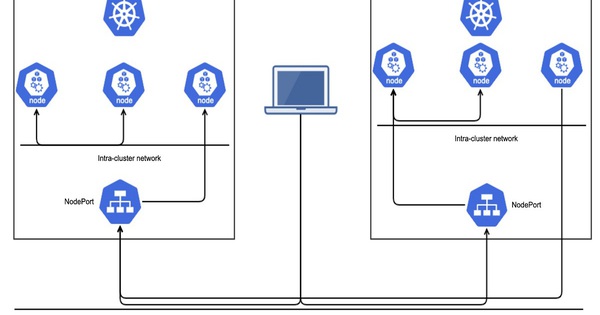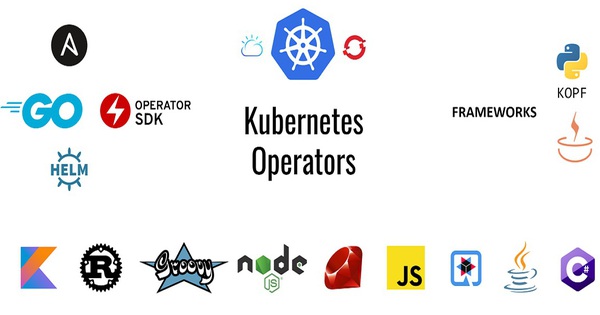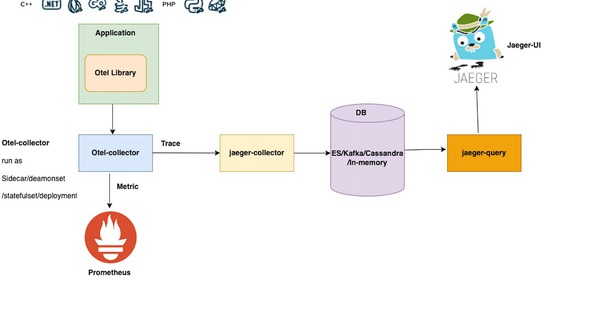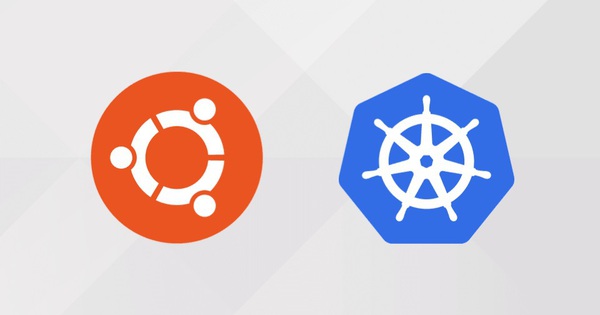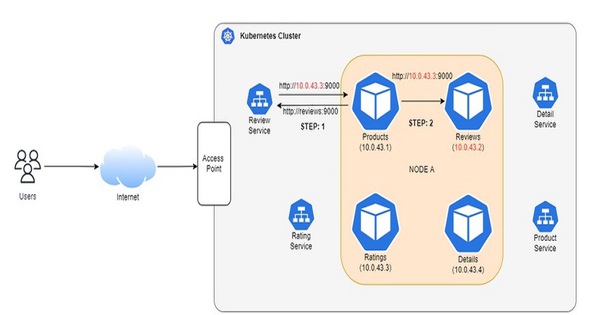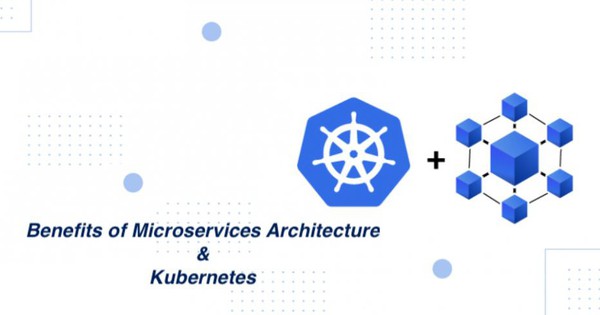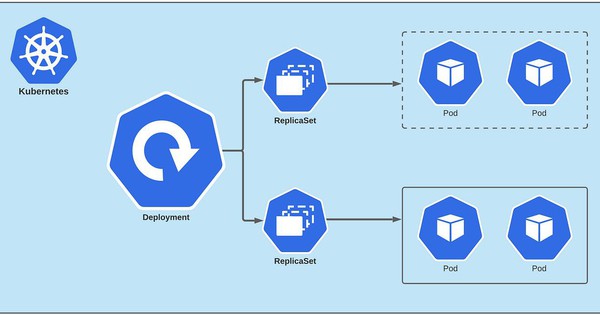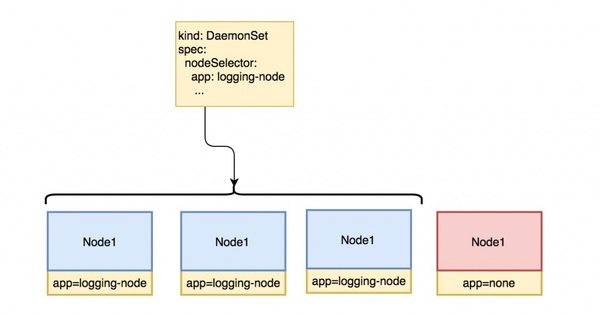Cách tích hợp Auto scaling – Bizfly Kubernetes Engine
Auto Scaling là dịch vụ miễn phí đi kèm cho khách hàng sử dụng dịch vụ Bizfly Kubernetes Engine. Bạn có thể sử dụng tính năng này để tự động tạo, quản lý và giám sát đồng thời nhiều Cloud Server và điều chỉnh số lượng tùy theo nhu cầu cần thiết. Bài viết này sẽ hướng dẫn bạn cách tích hợp Auto scaling trên Bizfly Kubernetes Engine nhé.
Tạo mới Kubernetes cluster
1. Sau khi đăng ký thành công gói dịch vụ Bizfly Kubernetes Engine, bạn cần phải tạo mới 1 Kubernetes cluster. Để làm được việc này, trên giao diện quản lý của Kubernetes Engine, bạn hãy nhấn vào nút Tạo cluster hoặc trong menu Khởi tạo ở thanh điều hướng.
2. Tiếp theo, bạn phải lựa chọn phiên bản Kubernetes phù hợp, bạn có thể tham khảo các release chính thức từ Kubernetes
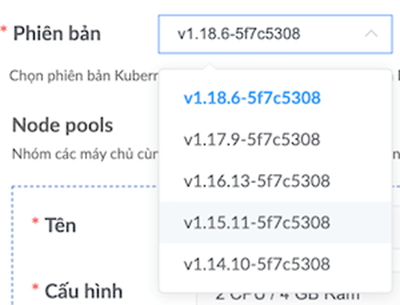
3. Sau khi chọn xong phiên bản phù hợp như hình minh họa ở trên, bạn cần phải tùy chỉnh các node pools và cấu hình các worker node như CPU, RAM, Disk, …Trong đó, Worker node tương ứng với 1 Cloud Server tham gia vào cluster. Đây cũng là nơi để chạy các container workload. Còn Node pool là 1 tập hợp những worker node có cấu hình giống nhau và đặt ở cùng 1 Data Center (Availability Zone).
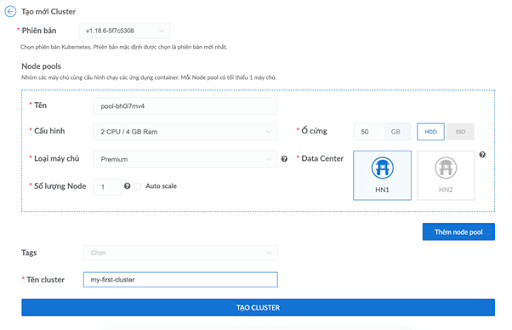
Lưu ý: Để giúp tối ưu tài nguyên bạn nên tạo ra nhiều node pool để phân nhóm các worker node có cấu hình khác nhau.
4. Cuối cùng, bạn tiến hành đặt tên cho cluster và nhấn vào nút Tạo cluster và đợi vài phút để hoàn chỉnh quá trình khởi tạo.
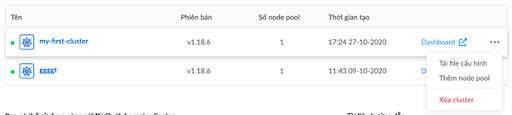
Bật tính năng sử dụng Auto scaling
1. Bạn có thể bật tính năng Auto Scaling trong quá trình tạo cluster hoặc khi thêm mới 1 node pool (sau bước 3 của hướng dẫn tạo mới Kubernetes cluster trên) hoặc truy cập vào cluster sau khi đã tạo xong và bật tính năng sử dụng Auto scaling của node pool cần tích hợp. Xem hình minh họa.
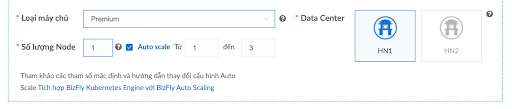
Lưu ý là tùy thuộc vào mức độ sử dụng tài nguyên mà bạn cần tăng giảm số lượng worker node trong khoảng cho phép nhé. Bạn cũng có thể chuyển vào trang chi tiết cluster để bật tính năng Auto scale nếu node pool đã tồn tại. Sau đó hãy lựa chọn resize node pool đồng thời tích chọn vào Auto scale và bấm xác nhận.
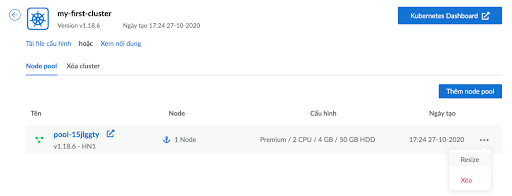
2. Đợi 1 lát để hệ thống Bizfly Cloud server hoàn tất quá trình cập nhật node pool. Ngoài ra, nếu bạn không muốn sử dụng Auto scale nữa thì có thể thực hiện thao tác tương tự để tắt tính năng Auto Scale nhé.
Tùy chỉnh hạn mức Auto scaling
Cách tích hợp auto scaling ở Bizfly Cloud này giúp người dùng có thể tùy chỉnh hạn mức Auto Scale bằng cách thay đổi số lượng máy chủ trên mức độ tài nguyên sử dụng theo phần trăm (%).
Dưới đây là hạn mức mặc định ở Bizfly Kubernetes Engine:
1. Nếu mức độ sử dụng CPU hoặc RAM trung bình của node pool vượt trên 85% liên tục trong 5 phút thì Auto scaling sẽ tự động tăng thêm worker pool.
2. Nếu mức độ sử dụng CPU hoặc RAM trung bình của node pool giảm xuống dưới 20% liên tục trong 5 phút thì Auto scaling sẽ tự động giảm bớt worker pool.
Bạn cũng có thể tự thực hiện thay đổi bằng cách chuyển hướng sang tab Scaling policies để thực hiện sửa hạn mức theo như mong muốn của mình. Bạn lưu ý nên tính toán các hạn mức sao cho phù hợp trong phân bổ tài nguyên worker node nhé.
Cấu hình Scaling Policies
1. Click vào mũi tên phía bên cạnh tên của node pool nếu bạn muốn tự động thay đổi, sau đó chuyển sang tab scale policies để điều chỉnh hạn mức theo ý muốn. Xem hình minh họa
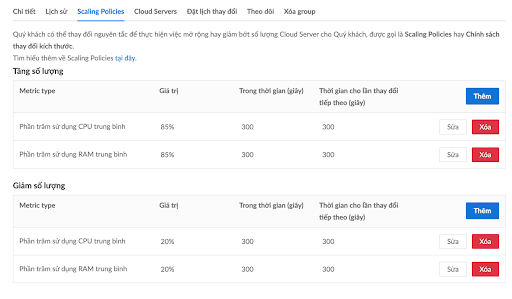
2. Cách tích hợp auto scaling này cũng có thể giúp người dùng thay đổi kích thước của Auto Scaling Group căn cứ theo nhu cầu tài nguyên sử dụng CPU/ NET/ RAM của group. Bizfly Cloud servers luôn theo dõi Auto Scaling Group tại mọi thời điểm nên bạn có thể thực hiện cấu hình Scaling một cách tự động dựa trên nhu cầu tài nguyên của mình. Lưu ý bạn chỉ có thể tạo 1 policy tương ứng cho mỗi loại Metric type khi muốn tăng hoặc giảm số lượng nhé.
2.1. Click vào đường link https://manage.bizflycloud.vn/auto-scaling/groups để truy cập vào giao diện của trang quản lý. Chi tiết như hình bên dưới:
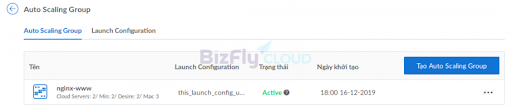
Đến đây, bạn có thể thực hiện điều chỉnh kích thước cho từng Auto Scaling Group mà mình mong muốn. Mỗi Auto Scaling Group sẽ có 1 giao diện quản lý cụ thể khác nhau. Xem hình minh họa.
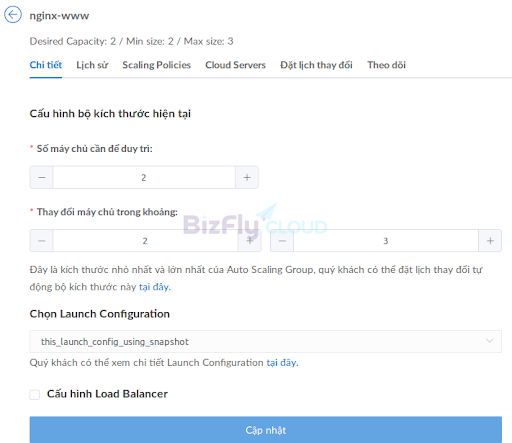
2.2. Trên thanh điều hướng của loại Auto Scaling Group mà bạn đã chọn, hãy bấm vào tab Scaling Policies để hiển thị thông tin cấu hình kích thước nếu có của Auto Scaling Group đó nhé.
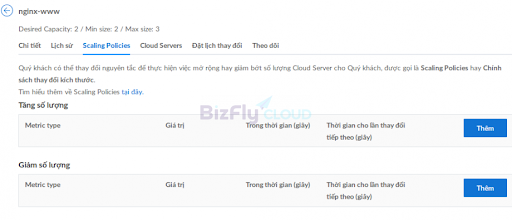
Cách tích hợp Auto scaling này cho phép bạn tự động thay đổi kích thước của auto Scaling group (tăng hoặc giảm số lượng theo ý muốn).
2.3. Click vào Thêm để thực hiện tăng số lượng trong bảng tăng số lượng.
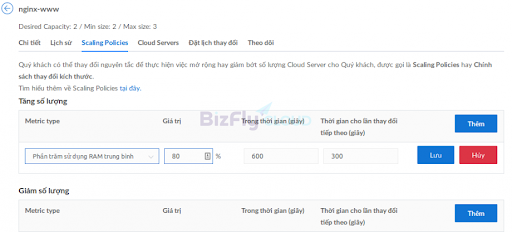
Lúc này bạn sẽ thấy xuất hiện một dropdown hướng dẫn cụ thể về cấu hình tăng số lượng: khi nào tăng và tăng dựa trên số liệu nào? Giá trị này có thể được bạn thay đổi theo nhu cầu mà mình mong muốn.
Ví dụ: Bạn có thể cấu hình tăng số lượng Server của Auto Scaling Group khi hiệu suất sử dụng Ram trung bình của Group đó vượt quá 80% trong 10 phút và tiếp tục thực hiện 1 lần nữa nếu hiệu suất này lặp lại trong 5 phút tiếp theo.
Thực hiện thao tác tương tự nếu muốn giảm số lượng nhé.
2.4 Bấm chọn nút save, một popup sẽ hiện ra, chọn xác nhận để hoàn tất quá trình tích hợp nhé.
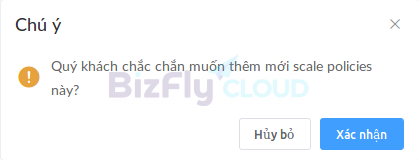
3. Cách tích hợp Auto scaling này còn cho phép bạn xóa Scaling Policy khi không muốn sử dụng tới nữa. Thứ tự như sau:
3.1. Click vào đường link https://manage.bizflycloud.vn/auto-scaling/groups để truy cập vào giao diện của trang quản lý.
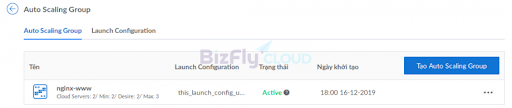
Sau đó, bạn hãy lựa chọn Auto Scaling Group mà mình muốn thực hiện điều chỉnh kích thước. Bạn cũng sẽ được chuyển hướng đến 1 trang khác có giao diện quản lý Auto Scaling Group đó.
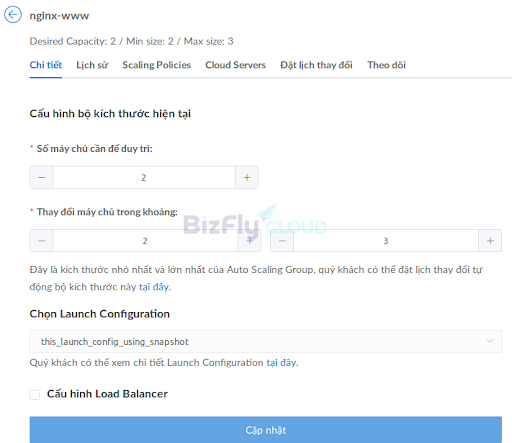
3.2 Bấm chọn Scaling Policies trên thanh điều hướng. Xem hình minh họa.
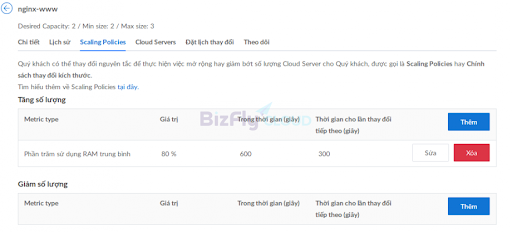
3.3 Bấm chọn xóa để xóa policy của Auto Scaling Group mà mình muốn như hình bên trên.
4. Cách tích hợp Auto scaling còn giúp bạn thay đổi nội dung của Scaling Policy bằng những thao tác tương tự.
4.1 Click vào đường link https://manage.bizflycloud.vn/auto-scaling/groups để truy cập vào giao diện của trang quản lý.
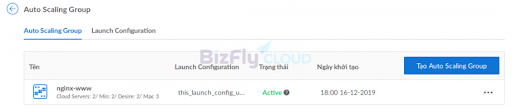
Hãy lựa chọn Auto Scaling Group mà mình muốn thực hiện điều chỉnh kích thước. Bạn cũng sẽ được chuyển hướng đến 1 trang quản lý riêng của Auto Scaling Group đó. Xem hình minh họa.
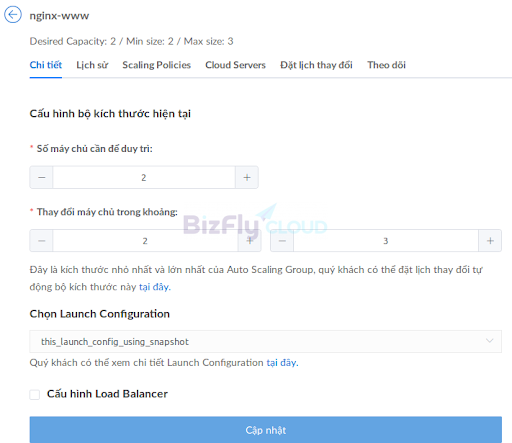
4.2 Thực hiện thao tác chọn Scaling Policies trên thanh điều hướng tương tự như bước 5 và bước 6.
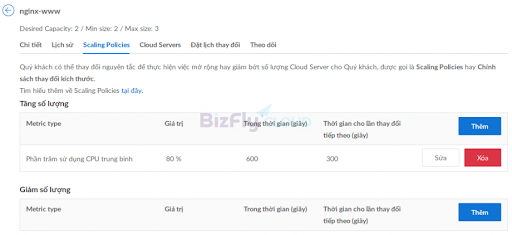
4.3 Trên giao diện Scaling policies, bạn hãy bấm chọn vào nút sửa để thực hiện thay đổi giá trị với nhu cầu mà mình mong muốn nhé.
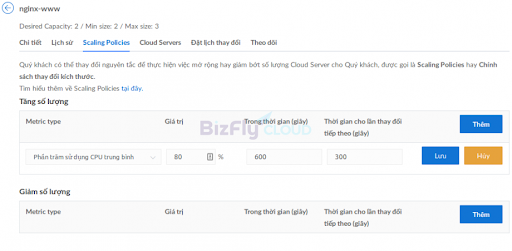
4.4 Sau khi việc chỉnh sửa hoàn tất, hãy lưu thay đổi. Cuối cùng bấm chọn xác nhận khi popup hiện ra nhé.
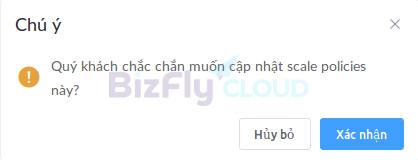
Trên đây là hướng dẫn toàn bộ cách tích hợp Auto Scaling trên Bizfly Kubernetes Engine. Hy vọng bài viết mang lại thông tin hữu ích cho bạn khi mới đăng ký dịch vụ của Bizfly Cloud nhé. Chúc bạn thành công.
>> Có thể bạn quan tâm: Khi nào là thời điểm thích hợp để dịch chuyển lên Kubernetes?